Assalomu alaykum, aziz o'quvchilar! Agar siz yaqinda SSD yoki qattiq disk sotib olgan bo'lsangiz, operatsion tizimni qayta o'rnatishni xohlamaysiz.
Bunday holda, men sizga Windows 10-dan nusxa ko'chirishni va uni yangi haydovchiga xavfsiz tashishni maslahat beraman. Va nafaqat operatsion tizim, balki fayllaringiz, o'rnatilgan ilovalar va sozlamalar.
Muhim! Birinchidan, qaysi markadagi qattiq diskdan foydalanayotganingizni aniqlang. Buni apparat bo'limi yordamida yoki undan ham osonroq qilish mumkin - kompyuter qopqog'ini oching va qattiq diskni olib tashlang.
Tabiiyki, bunday operatsiyani standart xizmatlar bilan amalga oshirish mumkin emasligini aytish kerak bo'ladi, shuning uchun biz yordam uchun maxsus dasturlarga murojaat qilamiz. Savol tug'iladi: Windows 10-ni hhd-dan ssd-ga kompyuteringizga qanday o'tkazish mumkin?
Ushbu maqsadlar uchun siz pullik yoki bepul ilovalardan foydalanishingiz mumkin. Ba'zi dasturlar qattiq disklarning ma'lum markalari (Digital, Samsung, Seagate) bilan ishlaydi, boshqalari esa, aksincha, har qanday fayl tizimlari va modellari bilan o'zaro ta'sir qiladi. Ushbu maqolada men sizning operatsion tizimingizni boshqa vositaga o'tkazadigan bir nechta bepul ilovalar haqida gapiraman. Men eng oddiy dasturlarni tanladim, shuning uchun hatto tajribasiz foydalanuvchi ham transferni amalga oshirishi mumkin.
Shunday qilib, biz Acronis True Image yordamida "birinchi o'ntalikni" o'tkazamiz. Western Digital - Rossiyada qattiq disklarning eng mashhur brendlaridan biri. Agar sizda shunday disk o'rnatilgan bo'lsa, Acronisni yuklab oling va tizimni o'tkazing. Windows 10 dan tashqari, dastur OT ning oldingi versiyalarini ham qo'llab-quvvatlaydi. Ilovani ishlab chiquvchining rasmiy veb-saytidan yuklab olishingizni tavsiya qilaman - http://support.wdc.com/
Quyidagi skrinshotda dastur juda oddiy ekanligini ko'rsatadi, alohida afzallik - rus tilining mavjudligi. Biz uni standart sxema bo'yicha o'rnatamiz va uni ishga tushiramiz. Asosiy oynada dastur bizga kerakli funktsiyani tanlashni taklif qiladi - "Diskni klonlash" yonidagi katakchani belgilang.
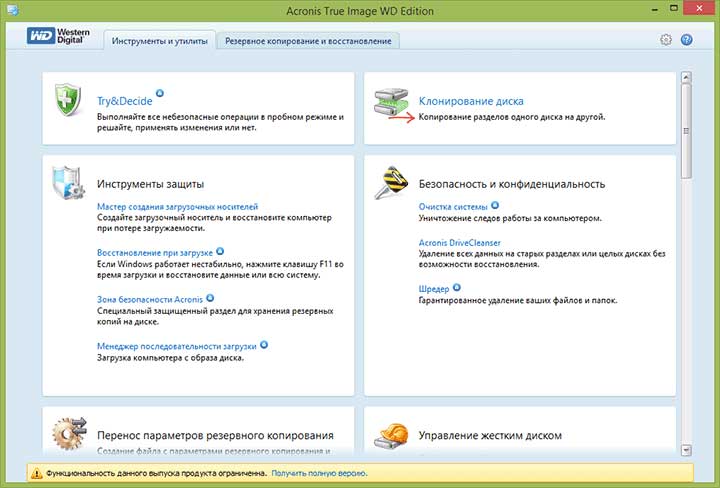
Bo'limlarni bir diskdan boshqasiga ko'chirish. Harakat boshqa HDDlar, shuningdek, SSD qurilmalari bilan ishlaydi, shuning uchun dastur bizga juda mos keladi.
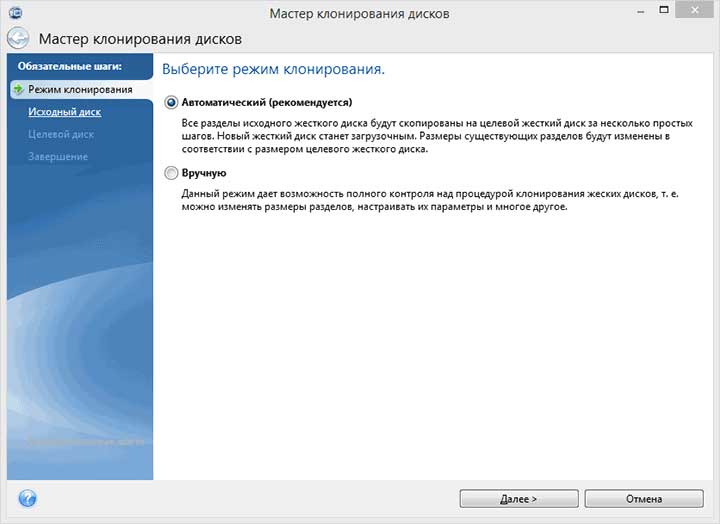
Keyingi oynada siz klonlash rejimini tanlashingiz kerak, u avtomatik yoki qo'lda bo'lishi mumkin. Agar siz barcha tarkibni uzatishingiz kerak bo'lsa, unda siz avtomatik variantni xavfsiz tanlashingiz mumkin. Avtomatik rejimni tanlaganingizda, barcha bo'limlar va fayllar manba muhitidan maqsadga o'tkaziladi (agar maqsadli diskda ma'lumotlar mavjud bo'lsa, uni alohida saqlang, chunki bu diskdan hamma narsa o'chiriladi). Dastur maqsadli diskni yuklanadigan diskka aylantiradi, ya'ni uni darhol ishlatishingiz mumkin.
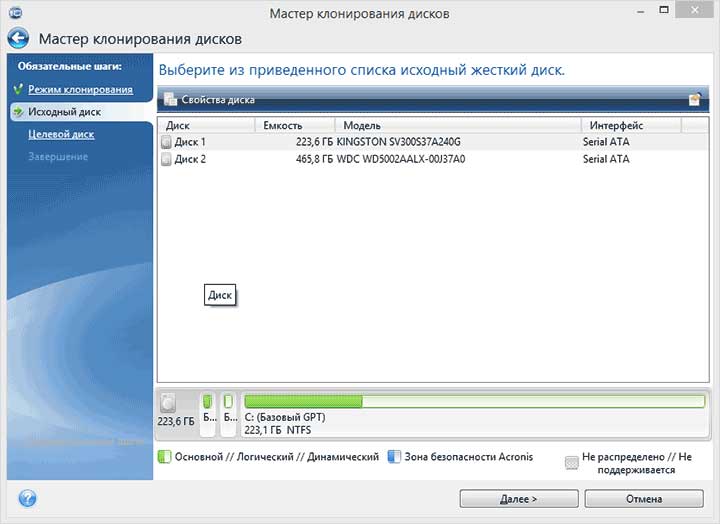
Keyingi qadam maqsad va manba drayverini tanlashdir. Shundan so'ng transfer jarayoni boshlanadi. Uzoq kutishga tayyor bo'ling, chunki bir necha yuz gigabayt (yoki terabayt) tezda ko'chirilmaydi. Bundan tashqari, muddat diskingiz tezligiga bog'liq. Biz ushbu dasturni aniqladik, davom eting va boshqa dastur yordamida Windows 10-ni hhd-dan SSD-ga qanday o'tkazishni ko'rib chiqing.
Seagate disk ustasi
Funktsionallik nuqtai nazaridan, ushbu dastur men biroz yuqoriroq tavsiflangan Acronisdan deyarli farq qilmaydi. Yagona talab - kamida bitta Seagate markali diskiga ega bo'lish - u manba yoki maqsadli qattiq disk bo'lishi mumkin. Interfeysni Acronis-dan ajratish ham qiyin, buni quyidagi skrinshotda ko'rish mumkin.
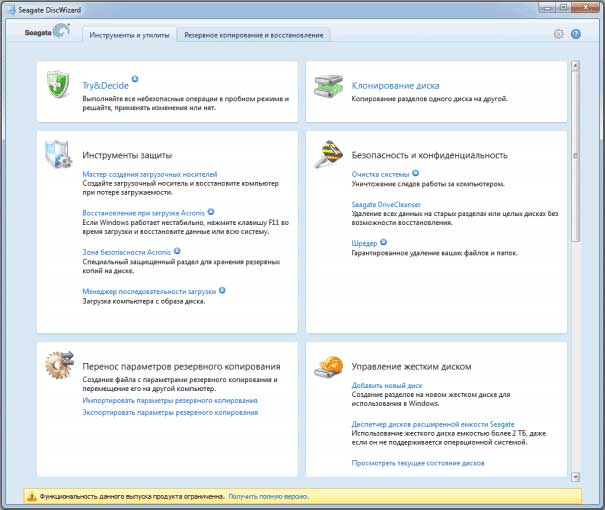
Agar siz ushbu dasturdan foydalanmoqchi bo'lsangiz, Acronis bilan qo'llanmani o'qing. Dasturni rasmiy veb-saytdan yuklab olishingiz mumkin. U rus tilida ham mavjud - bu erda yuklab olish havolasi http://www.seagate.com/
Samsung ma'lumotlar uzatish
Agar drayverlaringizdan biri Samsung tomonidan chiqarilgan bo'lsa, bu bepul ilova siz uchun. Ilovaning dizayni oldingi versiyalardan biroz farq qiladi, ammo bu erda mohiyat aynan bir xil. Ilovani rus tilidagi http://www.samsung.com/ bu yerdan yuklab olishingiz mumkin.
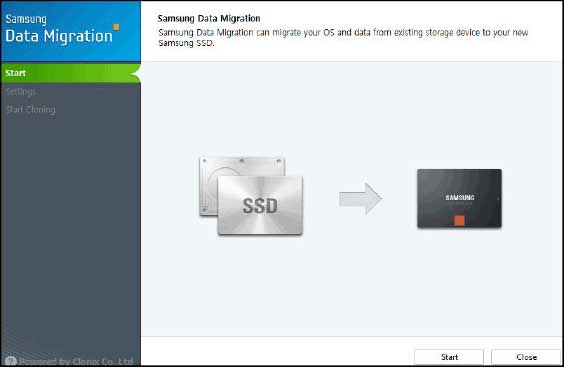
Menda Samsung o'rnatilgan, shuning uchun men ushbu ilovada uzatishni sinab ko'rdim. O'rnatish ustasi bosqichma-bosqich nimani tanlash kerakligini va uzatish jarayoni qanday ishlashini tushuntiradi. Dasturning afzalligi shundaki, u bizga uzatish uchun qattiq diskning alohida qismlarini tanlash imkonini beradi. Shubhasiz, SSD-lar bugungi qattiq disklarga qaraganda ancha kichik. Siz faqat Windows 10 operatsion tizimini o'tkazishingiz kerak bo'lishi mumkin va fayllar asl muhitda qoladi.
Men tor yo'naltirilgan yordamchi dasturlarni tugatdim, endi siz universal variantga o'tishingiz mumkin, men buni Macrium Reflect deb hisoblayman. Ilova butun drayverlarni uzatish imkonini beradi - bu HDD va SSD uchun amal qiladi. Dastur shuningdek, alohida bo'limlarni o'tkazish funktsiyasiga ega. Aslida, dasturda juda ko'p funktsiyalar mavjud. Masalan, Windows o'rnatilgan alohida bo'limning tasvirini yaratishingiz mumkin. Bu juda qulay, chunki siz har doim operatsion tizimni barcha kerakli sozlamalar bilan tiklashingiz mumkin.
Dasturning yagona kamchiliklari - rus tilidagi versiyasining yo'qligi (hech bo'lmaganda men uni Internetda topa olmadim). Macrium Reflect bepul tarqatiladi, ilovani http://www.macrium.com/ rasmiy veb-saytidan yuklab oling.
Ilova interfeysi quyidagicha ko'rinadi:
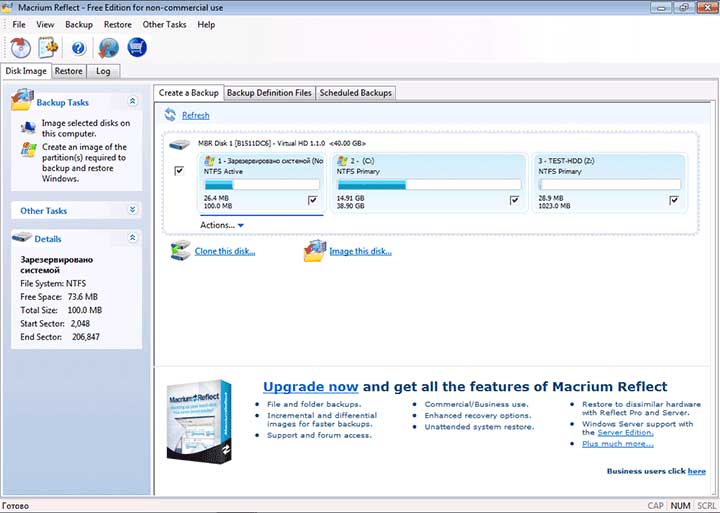
Macrium Reflect-ni o'rnatish va ochgandan so'ng, siz kompyuteringizga ulangan qurilmalar ro'yxatini ko'rasiz. Qattiq disklarga ustunlik beriladi. Windows operatsion tizimi o'rnatilgan diskni (yoki uning alohida qismini) tanlashingiz kerak. Endi uni tanlang va "Ushbu diskni klonlash" tugmasini bosing.
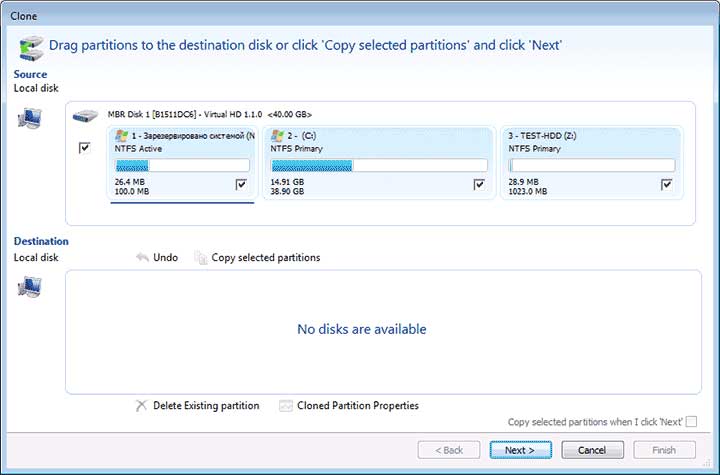
Keyingi bosqichda siz "Manba" bandini tanlashingiz va manba diskini ko'rsatishingiz kerak, "Maqsad" bandida tizimni tashlamoqchi bo'lgan maqsadli diskni belgilang. Qattiq diskni ikki marta bosish orqali siz bo'limni tanlash oynasiga o'tasiz (C, D, E). Bu erda siz alohida bo'limni tanlashingiz mumkin. Keyin, Keyingi tugmasini bosing. Jarayonning qolgan qismi avtomatik ravishda amalga oshiriladi. Siz faqat nusxa ko'chirish tugashini kutishingiz kerak.
Bundan tashqari, sizning e'tiboringiz uchun men sizga Windows 10-ni hhd-dan ssd-ga o'tkazish jarayonini aniq ko'rsatadigan quyidagi videoni tomosha qilishni taklif qilaman.
Shunday qilib, bugungi mavzuni sarhisob qilish - Windows 10-ni hhd-dan ssd-ga qanday o'tkazish, ko'rib turganingizdek, operatsion tizimni bir diskdan ikkinchisiga o'tkazish jarayoni juda oddiy. Siz shunchaki qattiq diskingizning brendini aniqlashingiz va to'g'ri dasturni tanlashingiz kerak.
Ehtimol, sizni ushbu maqola qiziqtiradi?
